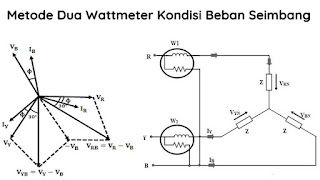Cara Mengubah Bahasa di Laptop Windows Semua Versi
Pada umumnya laptop diciptakan dan diproduksi secara global, yang artinya semua orang di dunia dapat untuk menggunakannya.
Oleh karena itu, biasanya di dalam sebuah laptop disediakan fitur untuk mengubah bahasa sesuai yang dimengerti oleh penggunanya. Contohnya untuk pengguna di Indonesia, maka bahasa di laptop dapat disetting ke Bahasa Indonesia. Hal yang sama juga berlaku untuk pengguna dari negara lain.
Meskipun bisa dikatakan mudah, namun ternyata tidak semua pengguna laptop yang tahu bagaimana cara mengubah bahasa di perangkat laptop tersebut. Apakah Anda juga salah seorang yang belum tahu cara mengganti bahasa di laptop?
Tenang saja, di bawah ini sudah kami rangkumkan secara detail bagaimana cara mengubah Bahasa di laptop ber-OS Windows untuk semua versi.
Cara Mengubah Bahasa di Laptop Windows Semua Versi
1. Mengganti Bahasa di Laptop Windows 7
Windows 7 merupakan sistem operasi dari Windows yang paling populer dan banyak digunakan. Walaupun sekarang ini sudah hadir versi OS Windows terbaru yakni Windows 8 dan Windows 10.
Adapun langkah-langkah untuk mengubah bahasa atau language di laptop ber-OS Windows 7 selengkapnya, sebagai berikut:
● Langkah yang pertama Anda klik Start Menu atau logo Windows yang ada di pojok kiri bawah tampilan.
● Kemudian klik pada opsi Control Panel.
● Selanjutnya Pada jendela Control Panel yang muncul, Anda pilih opsi Clock, Language, and Region.
● Pada opsi Region and Language, Anda klik Change Display Language yang ada di bawahnya.
● Selanjutnya akan muncul jendela baru untuk mengubah bahasa di laptop. Kemudian Anda klik menu dropdown yang ada di bawah Choose a Display Language dan pilih bahasa sesuai yang Anda inginkan.
● Dan terakhir simpan perubahan dengan klik tombol OK.
2. Mengganti Bahasa di Laptop Windows 8
Walaupun tidak terlalu banyak, namun tetap masih ada penggemar setia dari OS Windows 8 dan Windows 8.1. Di sistem operasi ini pengguna juga memungkinkan untuk mengubah bahasanya.
Langkah-langkahnya tidak jauh berbeda dengan cara ganti bahasa di laptop Windows 7 di atas. Untuk langkah-langkah selengkapnya, sebagai berikut:
● Langkah yang pertama Anda buka menu Control Panel melalui Charm Bar atau Start Screen.
● Selanjutnya Anda pilih opsi Language.
● Kemudian Pada jendela pengaturan bahasa, di sini akan ditampilkan beberapa bahasa di dunia yang support dan bisa Anda terapkan di laptop. Silakan Anda pilih bahasa yang ingin Anda gunakan, kemudian tekan tombol Options.
● Selanjutnya Jendela baru akan ditampilkan, kemudian Anda klik Download dan Install Language Pack. Maka proses download bahasa akan dimulai, tunggu sampai prosesnya selesai.
● Jika proses download bahasa sudah selesai, selanjutnya Anda masuk ke menu Advanced Settings.
● Selanjutnya pada bagian Override for Windows Display Language dan pilih bahasa yang sudah didownload tadi.
● Lakukan restart laptop terlebih dahulu dan sekarang bahasa di laptop sudah berhasil diubah.
3. Mengganti Bahasa di Laptop Windows 10
Dan yang terakhir yakni mengubah bahasa pada laptop dengan Sistem Operasi Windows 10.
Untuk langkah-langkahnya sendiri, sebagai berikut:
● Langkah yang pertama Anda klik Start Menu atau Logo Windows yang ada di pojok kiri bawah tampilan.
● Kemudian Anda pilih menu Settings, nantinya akan muncul jendela baru.
● Selanjutnya Pada jendela baru tersebut, Anda pilih opsi Time & Language.
● Kemudian Anda pilih opsi Region & Language, selanjutnya klik pada opsi Add a Language.
● Pilih bahasa yang ingin Anda terapkan di laptop Windows 10. Secara otomatis, bahasa di laptop akan berubah sesuai yang dipilih tadi.
Demikian postingan mengenai Cara Mengubah Bahasa di Laptop Windows Semua Versi, semoga apa yang saya bagikan bermanfaat bagi Anda semua. Apabila ada pertanyaan silahkan meninggalkan komentar yang relevan di kotak komentar dibawah. Terimakasih atas kunjungannya dan selamat mencoba.